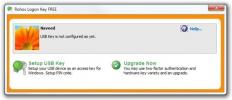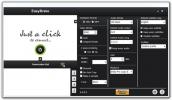Cara memblokir akses jaringan untuk aplikasi pada Windows 10
Aktivitas jaringan oleh suatu aplikasi bisa berbahaya jika aplikasi tersebut berbahaya. Jika Anda mencurigai aplikasi aktivitas jaringan jahat, tetapi Anda tidak yakin, Anda dapat menghapus instalannya atau memblokir aksesnya ke jaringan. Jika Anda tahu aplikasinya berbahaya, menghapus instalasinya adalah cara yang harus dilakukan, untuk aplikasi yang cenderung menggunakan jaringan Anda bandwidth saat berjalan di latar belakang, Anda dapat menggunakan aturan firewall sederhana untuk memblokir akses jaringan untuk aplikasi di Windows 10.
Blokir akses jaringan untuk suatu aplikasi
Buka Control Panel dan pergi ke grup pengaturan Sistem dan Keamanan. Klik Windows Defender Firewall. Atau, buka File Explorer dan masukkan yang berikut di bilah lokasi.
Control Panel \ System and Security \ Windows Defender Firewall
Di jendela yang terbuka, klik Pengaturan Lanjut di kolom di sebelah kiri. Perhatikan bahwa Anda akan memerlukan hak admin untuk mengakses pengaturan ini. Firewall Windows Defender dan jendela keamanan akan terbuka. Di kolom di klik kiri Aturan keluar.
Di kolom di sebelah kanan, klik Aturan baru.

Di Jendela yang terbuka, pilih Program dan klik Lanjut. Di layar berikutnya, pilih Jalur Program ini, dan klik browse tombol. Pilih EXE dari aplikasi yang ingin Anda blokir aksesnya ke jaringan.
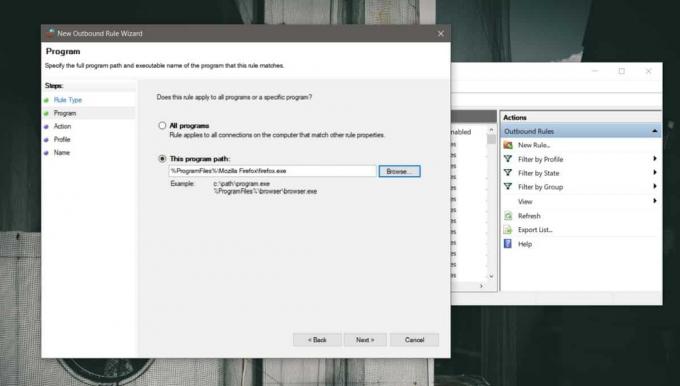
Klik Selanjutnya. Anda tidak perlu mengubah apa pun di layar yang mengikuti. Terus klik Berikutnya hingga Anda diminta untuk memasukkan nama untuk aturan tersebut. Berikan aturan nama yang memberi tahu Anda apa yang dilakukannya mis., Aplikasi atau proses apa yang diblokir. Tambahkan aturan dan itu akan diaktifkan secara default.

Ketika aplikasi selanjutnya mencoba membuat koneksi internet untuk mengunduh sesuatu, itu tidak akan bisa. Bergantung pada jenis aplikasi itu, Anda mungkin atau mungkin tidak melihat indikasi atau peringatan bahwa aplikasi tidak dapat terhubung ke internet. Anda tidak akan dapat memberi tahu bahwa akses internet telah diblokir di tingkat firewall. Dengan demikian, tergantung pada Anda untuk mengingat bahwa Anda telah memblokir aplikasi untuk mengakses jaringan dari firewall dan mengaktifkannya jika Anda mau.

Anda dapat mengaktifkan akses jaringan untuk aplikasi dengan mengedit aturan dari propertinya, atau Anda cukup menghapus aturan dan membiarkan semuanya kembali normal.
Ini akan menangguhkan semua aktivitas jaringan untuk aplikasi apakah aktivitas tersebut terjadi di latar depan, atau di latar belakang.
Pencarian
Tulisan Terbaru
Gunakan Drive USB Sebagai Kartu Masuk Untuk Windows
Mengamankan PC Anda dengan kata sandi yang panjang dan berisi karak...
IContacts Mendapat Update, Menambahkan Fitur Jadwal Rapat
Kami telah menyaksikan perkembangan iContacts erat, Anda dapat meli...
EasyBrake: Konverter Video Satu-Klik Sederhana Berdasarkan Mesin HandBrake
Saya telah menggunakan konverter media selama saya pertama kali ter...